|
|
![]()
Texto alineado por la izquierda

Texto centrado

Texto alineado por la derecha

Texto justificado

Para mover algo, puedes utilizar Cortar
- Pegar. Es decir, seleccionas la palabra,
frase..., y pulsas el botón Cortar
![]() . A
continuación, colocas el cursor en el sitio correspondiente para mover, y pulsas
el botón Pegar
. A
continuación, colocas el cursor en el sitio correspondiente para mover, y pulsas
el botón Pegar
![]() .
.
Para copiar algo, puedes utilizar Copiar
- Pegar. Es decir, seleccionas la palabra,
frase..., y pulsas el botón Copiar
![]() . A
continuación, colocas el cursor en el sitio correspondiente para copiar, y
pulsas el botón Pegar
. A
continuación, colocas el cursor en el sitio correspondiente para copiar, y
pulsas el botón Pegar
![]() .
.
La brocha de Copiar formato
![]() se utiliza
cuando quiero copiar en otra zona del documento una serie de características
como el tipo y tamaño de letra, efectos... Para ello, coloco el cursor sobre una
palabra que tenga dichas características. A continuación, si hago
un clic sobre la brocha, podré copiar en otra zona
del documento todas las características que hubiera en el lugar original. Pero
sólo en un sitio. Si quiero hacerlo
en varias zonas, en vez de un clic, debo hacer
doble clic. Y para terminar, volveré a hacer clic
sobre la brocha.
se utiliza
cuando quiero copiar en otra zona del documento una serie de características
como el tipo y tamaño de letra, efectos... Para ello, coloco el cursor sobre una
palabra que tenga dichas características. A continuación, si hago
un clic sobre la brocha, podré copiar en otra zona
del documento todas las características que hubiera en el lugar original. Pero
sólo en un sitio. Si quiero hacerlo
en varias zonas, en vez de un clic, debo hacer
doble clic. Y para terminar, volveré a hacer clic
sobre la brocha.
Para hacer doble subrayado, una vez seleccionada la palabra, frase..., accede a Formato - Fuente, y despliega la opción de Subrayado.
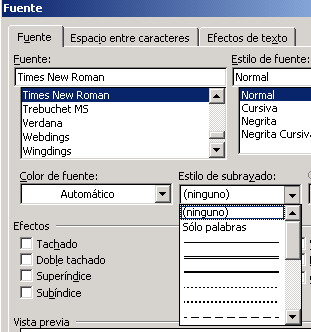
Para sangrar la primera línea de cada párrafo, selecciona el documento, y escoge Formato - Párrafo. Despliega la opción Especial, y sustituye (ninguna) por Primera línea.

Borde y sombreado en los títulos
Para conseguir poner en los títulos, párrafos..., un borde por fuera y un sombreado por el interior,
![]()
una vez seleccionado, escoge Formato - Bordes y sombreado.
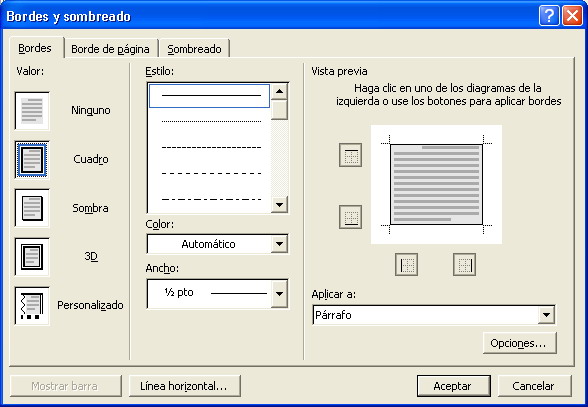
En la pestaña Bordes, escoge tipo de línea, en qué lados...
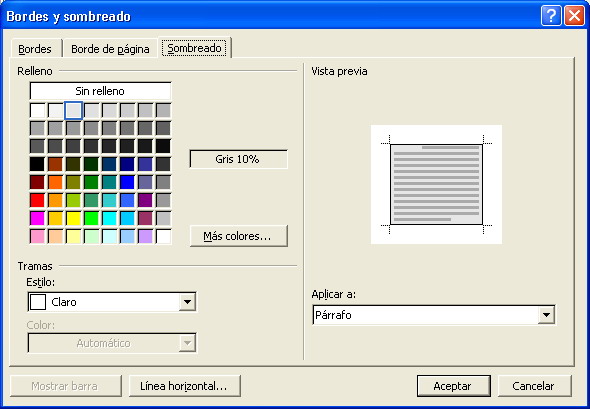
y en la pestaña Sombreado, el color que quieres colocar en el interior.
Si quieres poner un texto a varias columnas, como en los periódicos y revistas, puedes hacerlo de dos maneras:
1.- Con el botón
Columnas ![]() .
Para ello, seleccionas el texto, y pulsas el botón. A continuación, seleccionas
el número de columnas.
.
Para ello, seleccionas el texto, y pulsas el botón. A continuación, seleccionas
el número de columnas.
2.- Mediante los menús de Word. Seleccionas el texto, y escoges Formato - Columnas.

Escoge el número de columnas, si quieres línea o no entre las columnas...
Para modificar los márgenes de la página, escoge Archivo - Configurar página.

Modifica los márgenes a tu gusto.
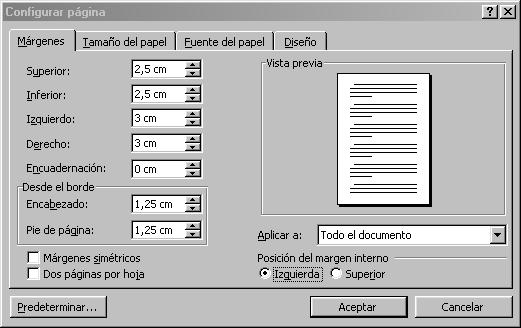
Escoge Archivo - Configurar página.

Pulsa la pestaña Tamaño del papel, y activa, en Orientación, Horizontal.
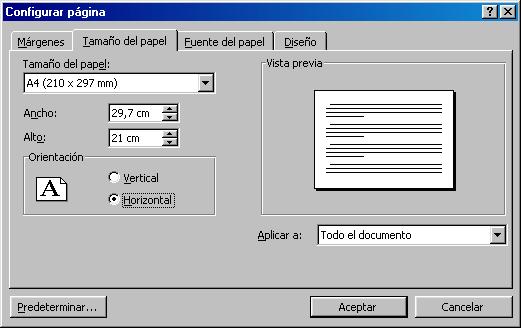
Escoge Insertar - Números de página...


Para modificar el espaciado interlineal, o espacio entre líneas, escoge Formato - Párrafo.

Despliega el Interlineado y escoge el que quieras.
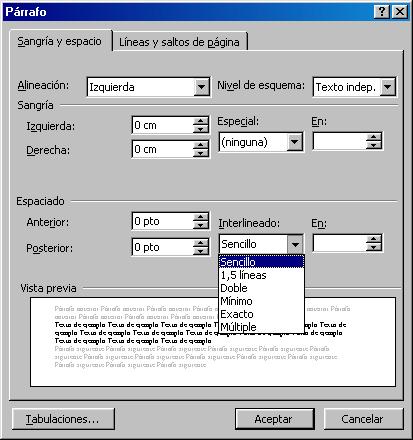
Si necesitas escribir fórmulas matemáticas, físicas..., necesitarás escribir exponentes y subíndices.
En el ejemplo, hemos escrito SO4H2, como texto normal. Seleccionamos, por ejemplo, el 4.
![]()
Y escogemos Formato - Fuente.

Y activamos la casilla Subíndice.
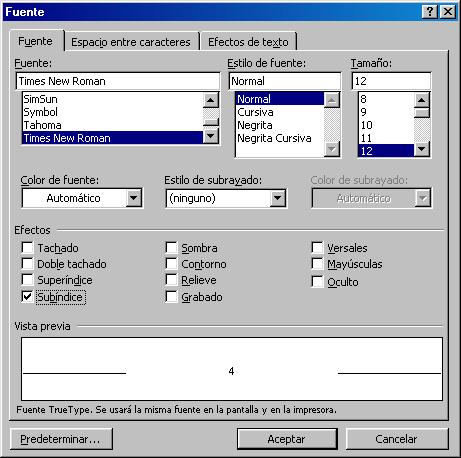
![]()
Si quisiéramos un exponente, haríamos todo igual pero activaríamos Superíndice.


| É 656 410 277 | Ê
943-45 23 78 |
|
| CIF: B-20866059 |